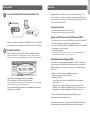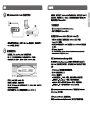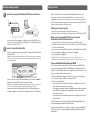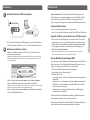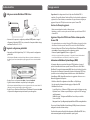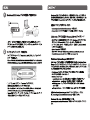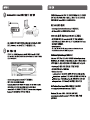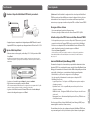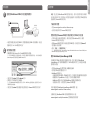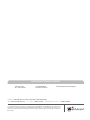Watchguard XTM 2 Series (XTM 25-26) Guida Rapida
- Categoria
- Router
- Tipo
- Guida Rapida
La pagina si sta caricando...
La pagina si sta caricando...
La pagina si sta caricando...
La pagina si sta caricando...
La pagina si sta caricando...

Eth 1Eth 0
Italiano
Guida introduttiva Passaggi successivi
Internet
Router / DSL Modem
Congratulazioni! La congurazione di base del dispositivo WatchGuard XTM 2 è
completata. È ora possibile utilizzare l’interfaccia Web per le altre attività di congurazione
e gestione di base. Prima di iniziare, raccomandiamo di seguire le istruzioni di seguito per
aggiornare il dispositivo XTM al più recente sistema operativo Fireware XTM.
Scaricare il software più aggiornato
• Visitare www.watchguard.com/archive/softwarecenter.asp.
• Individuare e scaricare la versione più recente del sistema operativo Fireware XTM e il
software WSM.
Aggiornare il dispositivo XTM 2 Series all’ultimo sistema operativo
Fireware XTM
•
Sul computer utilizzato per connettersi al dispositivo XTM, individuare ed eseguire il pacchetto
di installazione del sistema operativo Fireware XTM scaricato dal sito Web di WatchGuard.
• Connettere il dispositivo XTM con l’interfaccia Web di Fireware XTM utilizzando il nome
utente admin e la password impostata nella congurazione guidata.
• Selezionare System > Upgrade OS (Sistema > Aggiorna OS).
NOTA: il percorso predenito del le di aggiornamento è C:\Program Files\Common Files\WatchGuard\
resources\FirewareXTM\[numero versione\modello]. Il nome le è xtm2_a6.sysa-dl.
Informazioni su WatchGuard System Manager (WSM)
Sul computer utilizzato per connettersi al dispositivo XTM, individuare ed eseguire il
pacchetto di installazione del sistema operativo Fireware XTM scaricato dal sito Web di
WatchGuard. Per i requisiti di sistema minimi di WSM, vedere le note di rilascio del prodotto.
Per estendere il set di funzioni e le funzionalità di gestione del dispositivo XTM 2 Series,
è possibile scaricare e installare gli strumenti software server e client di WatchGuard
System Manager. WSM è disponibile senza alcun costo aggiuntivo e fornisce accesso a
funzionalità aggiuntive del dispositivo.
• Flessibile modica della congurazione online/oine con Policy Manager
• Una suite completa di strumenti di monitoraggio per il dispositivo XTM
• WatchGuard Server Center
-
Log and Report Server – Utilizzare con WSM per opzioni complete di logging e reporting
- Quarantine Server – Utilizzare con spamBlocker per raccogliere e isolare i messaggi
email di spamming
- WebBlocker Server – Congurare un WebBlocker Server locale per controllare
l’accesso ai siti Web
- Management Server – È possibile gestire più dispositivi Firebox e XTM da una singola interfaccia
Per scaricare il software WatchGuard System Manager (WSM) più recente, visitare www.
watchguard.com/archive/softwarecenter.asp.
Per ulteriori informazioni sulla modalità di congurazione di WatchGuard XTM 2 Series,
visitare www.watchguard.com/help/documentation e aprire la guida.
1
2
• Assicurarsi che il computer sia congurato per utilizzare DHCP. Quando si esegue il
collegamento al dispositivo XTM 2 Series, assicurarsi che il computer utilizzato ottenga
un indirizzo IP sulla rete 10.0.1.0/24.
Eseguire la congurazione guidata Web
• Aprire un browser Web e digitare https://10.0.1.1:8080 per avviare la congurazione
guidata Web.
NOTA: il dispositivo XTM utilizza un certicato self-signed, il browser può pertanto visualizzare un avviso
di certicato. Ignorare l’avviso (Internet Explorer) oppure aggiungere un’eccezione di certicato (Mozilla
Firefox).
• Eseguire l’accesso con il nome utente admin e la password readwrite.
• Seguire le istruzioni visualizzate e completare la procedura guidata.
NOTA: il dispositivo WatchGuard XTM dispone ora di una congurazione di base che consente il traco TCP,
UDP e ping in uscita e blocca tutto il traco non richiesto dalla rete esterna.
• Eseguire l’accesso all’interfaccia Web di Fireware XTM utilizzando il nome utente admin
e la password di congurazione impostata durante la procedura guidata.
Collegare e accendere WatchGuard XTM 2 Series
La pagina si sta caricando...
La pagina si sta caricando...
La pagina si sta caricando...
La pagina si sta caricando...
La pagina si sta caricando...
La pagina si sta caricando...
-
 1
1
-
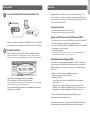 2
2
-
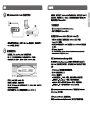 3
3
-
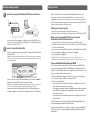 4
4
-
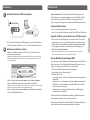 5
5
-
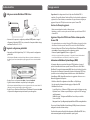 6
6
-
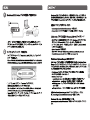 7
7
-
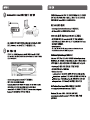 8
8
-
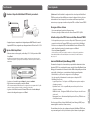 9
9
-
 10
10
-
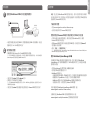 11
11
-
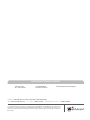 12
12
Watchguard XTM 2 Series (XTM 25-26) Guida Rapida
- Categoria
- Router
- Tipo
- Guida Rapida
in altre lingue
- English: Watchguard XTM 2 Series (XTM 25-26) Quick start guide
- français: Watchguard XTM 2 Series (XTM 25-26) Guide de démarrage rapide
- español: Watchguard XTM 2 Series (XTM 25-26) Guía de inicio rápido
- Deutsch: Watchguard XTM 2 Series (XTM 25-26) Schnellstartanleitung
- português: Watchguard XTM 2 Series (XTM 25-26) Guia rápido
Documenti correlati
-
Watchguard XTM 5 Series Guida Rapida
-
Watchguard XTM 800 Series Guida Rapida
-
Watchguard XTM 1050 Guida Rapida
-
Watchguard XTM 1500 Series Guida Rapida
-
Watchguard XTM 2500 Series Guida Rapida
-
Watchguard XTM 2050 Guida Rapida
-
Watchguard Firebox X Core & Peak e-Series Guida utente
-
Watchguard AP100/200 Guida Rapida
-
Watchguard Firebox X Peak/Core e-Series Guida Rapida
-
Watchguard Firebox X Edge e-Series Guida Rapida